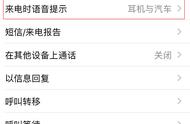作为苹果的智能语音助手,Siri 自推出以来在每一年的 iOS 升级中都少不了它的身影,今年的 iOS 11 也不例外。让我们通过这篇文章为你总结一下 iOS 11 中 Siri 的使用技巧。

在 iOS 11 中,Siri 现在不仅是你的语音助手,而且还能当你的口袋里的翻译官。目前,Siri 支持将英文翻译成中文、法语、德语、意大利语和西班牙语等 5 种语言,但是并不支持将其他语言翻译为英语(测试版)。
想要使用这个功能,你需要首先长按主屏幕按钮(或者使用「Hey Siri)唤醒 Siri,再用类似「Translate XXX(你希望翻译的单词或短语) into Chinese/French/German/Italian/Spanish」即可。
例如,你可以对 Siri 说:
「Translate 'Do you speak English' into French?」(用法语说「你会说英语吗」?」

Siri 会将翻译结果展示在手机上,并念出翻译,你还可以点击右侧的播放键来重复播放。
此外,Siri 可以记住你最近一次使用的翻译语言,因此当你需要继续翻译时,只需要跟它说「SayXXX(你希望翻译的单词或短语)」就可以了。

很多人都觉得在公共场合用语音和 Siri 对话有点尴尬。在 iOS 11 中,Siri 新增了 「Type to Siri」功能,让你可以使用打字的方式来和 Siri 交流。
想要开启这个功能,你需要前往系统设置——通用——辅助功能——Siri,开启「Type to Siri」选项。之后,当你长按主屏幕按钮(Home 键)时,便可以通过打字输入来使用 Siri 了。